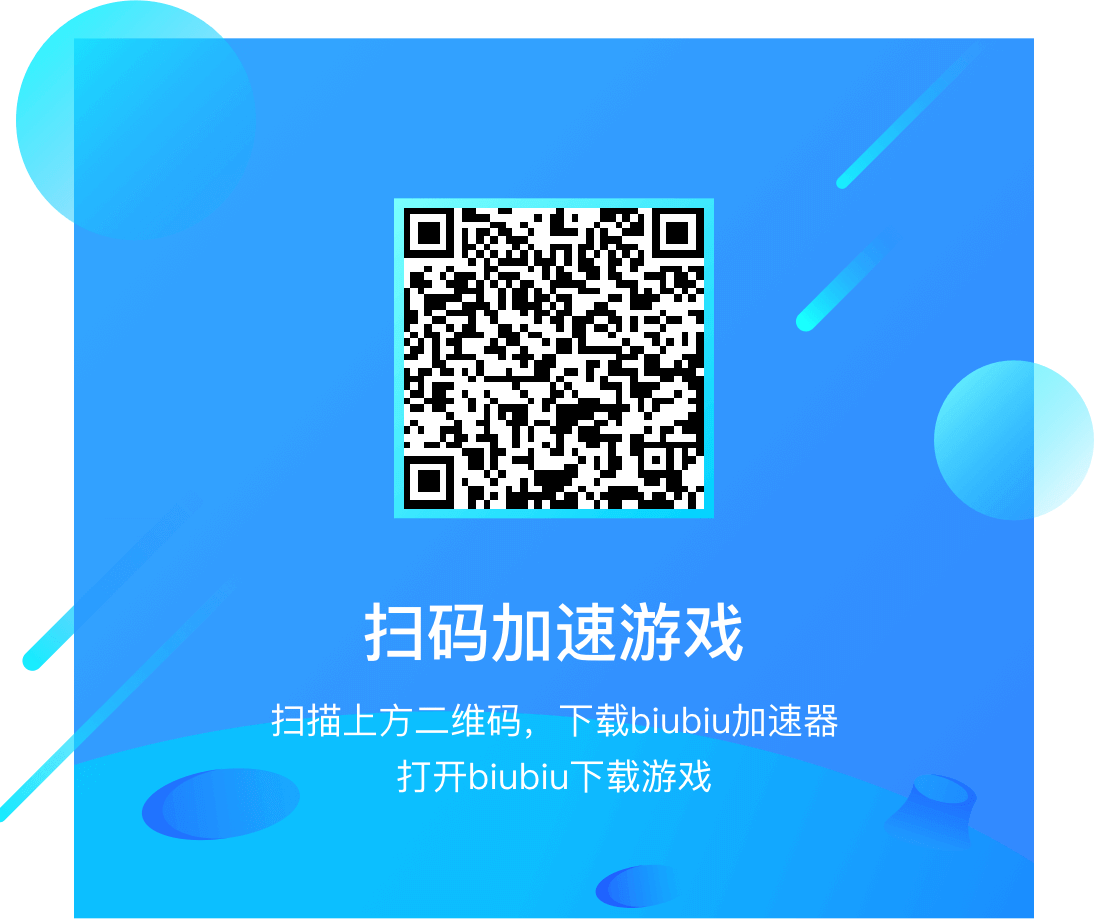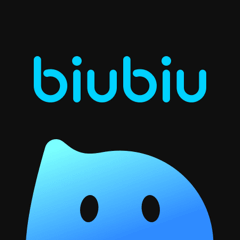问题一:Win11报错VAN9903

解决方案:进bios把安全启动状态打开

问题二:瓦洛兰特错误代码及解决办法
代码 | 错误代码说明 | 解决办法 |
4 | 你的显示名称无效。 | 你的Riot ID出了点问题,可以前往官网登录账号再进行更改。 |
5 | 此帐号在其他地方登入过了。 | 建议你将帐号从其他装置中登出。 |
7 | 无法连线到工作阶段服务。 | 你的帐号可能遭到停权。请查看你的电子邮件确认更多资讯,请确认您是否经常使用加速器更换ip或使用非官方的外部插件。 |
8-21 | Riot客户端常见问题。 | 请尝试重启Riot客户端。 |
29 | 此为网络错误。 | 首先,请确认防火墙能识别并允许《特战英豪》进行存取,这一步至关重要。你可以照着以下方法: 在Windows搜寻栏位中输入Windows Defender 防火墙,并点击它。 点击允许应用程序或功能通过Windows Defender防火墙。 点击变更设定。 移除所有现存的《特战英豪》与Riot客户端,然后用允许其他应用程序重新新增。 在路径中浏览C:\Riot Games\VALORANT\live\VALORANT.exe,将其选为新的防火墙新增允许程序,然后点击确定。 在防火墙允许应用程序与功能中,将《特战英豪》所有空格打勾,再点击底部的确定。 重复以上步骤来允许新增反作弊程序,浏览C:\Program Files\Riot Vanguard\vgc.exe并点击确定。 再一次,重复以上步骤来允许新增启动器,浏览 C:\Riot Games\Riot Client\RiotClientServices.exe并点击确定。 |
31 | 无法取得玩家名称资讯。 | 请尝试重启Riot客户端。 |
33 | Riot游戏客户端流程已结束。 | 请尝试重启Riot客户端。 |
43 | 系统已超时。 | 请尝试重启Riot客户端。 |
44 | 尚未完成Vanguard初始化。 | 请尝试重启Riot客户端。若问题仍未解决,请将Riot Vanguard卸载,再重启《Valorant》。 |
45 | Vanguard需要重启。 | 请尝试重启Riot客户端。若问题仍未解决,请将Riot Vanguard卸载,再重启《Valorant》。 |
46 | 平台暂时关闭。 | 现在是平台例行关闭时间,工程师正在进行系统维护,请稍后再试。 |
49 | 聊天室并未初始化。 | 聊天室似乎出现异常。请尝试重启Riot客户端。 |
50 | 语音系统并未初始化。 | 语音系统似乎出现异常。请尝试重启Riot客户端。 |
51 | 进行组队时出现问题。 | 组队系统似乎出现异常。请尝试重启Riot客户端。 |
52 | 无法正确显示技能说明。 | 请尝试重启Riot客户端。 |
53 | Riot客户端聊天室出现问题。 | Riot客户端聊天室出现问题,请尝试重启Riot客户端。 |
54 | 商品服务失效。 | 《Valorant》无法成功读取你的商品。请尝试重启Riot客户端。 |
问题三:代码9005解决方案
自2023年7月10日起,《无畏契约》将无法在你的电脑上运作,请采取必要动作。
最佳处理方法是将你的BIOS模式改为UEFI,并启用TPM 2.0。如果你的电脑不具备这些功能,只要停用VBS,你一样可以在Windows 10系统下游玩《无畏契约》。
问题四:代码1067解决方案
经过确认,该问题与系统的TPM 2.0是否打开有关。
可参考下方指南打开 TPM 2.0,或自行百度对应主板打开步骤。
微软官方文章:在电脑上启用 TPM 2.0
问题五:代码0问题解决方案
先卸载电脑管家与驱动精灵。
卸载防作弊系统,然后打开游戏自动重装防作弊。
重启电脑,然后进C盘找到防作弊文件夹,然后把所有文件全部修改为完全控制权限,并以管理员身份启动。
切记,如果电脑上有任何安卓手机模拟器(MuMu,腾讯),都要删除,想玩瓦罗兰特必须要删,否则会出现冲突。
进入游戏要开加速器,不然可能导致其他错误代码出现。
问题六:代码VAL29防火墙问题的解决方式
首先,确保 Windows 防火墙识别并允许授权 VALORANT。
在Windows搜寻栏位中输入Windows Defender 防火墙,并点击它。
点击允许应用程序或功能通过Windows Defender防火墙。
点击变更设定。
移除所有现存的《无畏契约》与Riot客户端,然后用允许其他应用程序重新新增。
在路径中浏览C:\Riot Games\VALORANT\live\VALORANT.exe,将其选为新的防火墙新增允许程序,然后点击确定。
在防火墙允许应用程序与功能中,将《无畏契约》所有空格打勾,再点击底部的确定。
重复以上步骤来允许新增反作弊程序,浏览C:\Program Files\Riot Vanguard\vgc.exe并点击确定。
再一次,重复以上步骤来允许新增启动器,浏览 C:\Riot Games\Riot Client\RiotClientServices.exe并点击确定。
其他可能的检查方向也包含了:请确认你是以管理员身分执行游戏,以及确认你的防毒软件不会干扰游戏运行。
以上操作若无效,可以尝试以管理员重新安装作为最后手段。
问题七:反作弊系统问题解决方案
游戏中玩家可能会遇到一些因反作弊系统引起的连线错误问题,解决步骤如下:

卸载游戏的反作弊软件Riot Vanguard。
重新打开游戏,此时系统会提示安装反作弊软件,进入游戏的时候根据提示重启游戏即可。
问题八:服务器掉线问题解决方案
本方法针对服务器掉线、连接错误、闪退问题。
电脑左下角点开找到运行
右键管理员模式运行,然后输入:bcdedit -set TESTSIGNING OFF (按回车)
然后继续输入:bcdedit -set NOINTEGRITYCHECKS OFF(按回车)
然后重启电脑即可解决。
问题九:错误代码VAN84解决方案
加速器更换其他节点/区服
退出正在运行的其他程序(例如Steam/Epic)
重启所有网络设备(例如:路由器、光猫)
检查自己的网络相关问题(如ip地址、dns配置等)
问题十:错误代码68解决方案
手动启动vgc服务(修改自启动):任务管理-服务-运行vgc
部分校园网可能导致错误,可以尝试修改加速器模式即可。
尝试卸载安全软件(例如360杀毒软件、卡巴斯基)或使用1067解决办法测试





 微信公众号
微信公众号
 微博
微博
 抖音
抖音
 粤公网安备 44010602010544号
粤公网安备 44010602010544号